Введение
Создание снимков экрана на планшете Apple, таком как iPad, – это полезный навык, который поможет вам быстро захватывать и делиться информацией. Независимо от того, хотите ли вы сохранить часть веб-страницы, интерфейс приложения или запоминающийся разговор, снимки экрана делают это легко.
Этот гид охватывает различные методы создания снимков экрана на вашем планшете Apple, их редактирование и бесшовное деление ими. Кроме того, мы рассмотрим общие вопросы и решения для устранения проблем, с которыми вы можете столкнуться.

Стандартные методы создания снимков экрана для iPad
Планшеты Apple предлагают разные методы создания снимков экрана в зависимости от того, есть у вашего устройства кнопка Home или нет.
Создание снимков экрана с помощью кнопки Home
- Расположение кнопок: Одновременно нажмите и удерживайте кнопку Home и кнопку Sleep/Wake.
- Быстрое нажатие: Одновременно кратко нажмите обе кнопки.
- Снимок экрана сделан: Миниатюра появится в нижнем левом углу экрана.
Наличие физической кнопки Home делает это простым. Но что делать, если у вашего устройства нет этой кнопки?
Создание снимков экрана без кнопки Home
- Расположение кнопок: Одновременно нажмите и удерживайте верхнюю кнопку и одну из кнопок громкости.
- Быстрое нажатие: Одновременно кратко нажмите обе кнопки.
- Снимок экрана сделан: Миниатюра появится в нижнем левом углу экрана.
Независимо от типов кнопок принцип остается тем же: используйте две конкретные кнопки для быстрого создания снимка экрана.
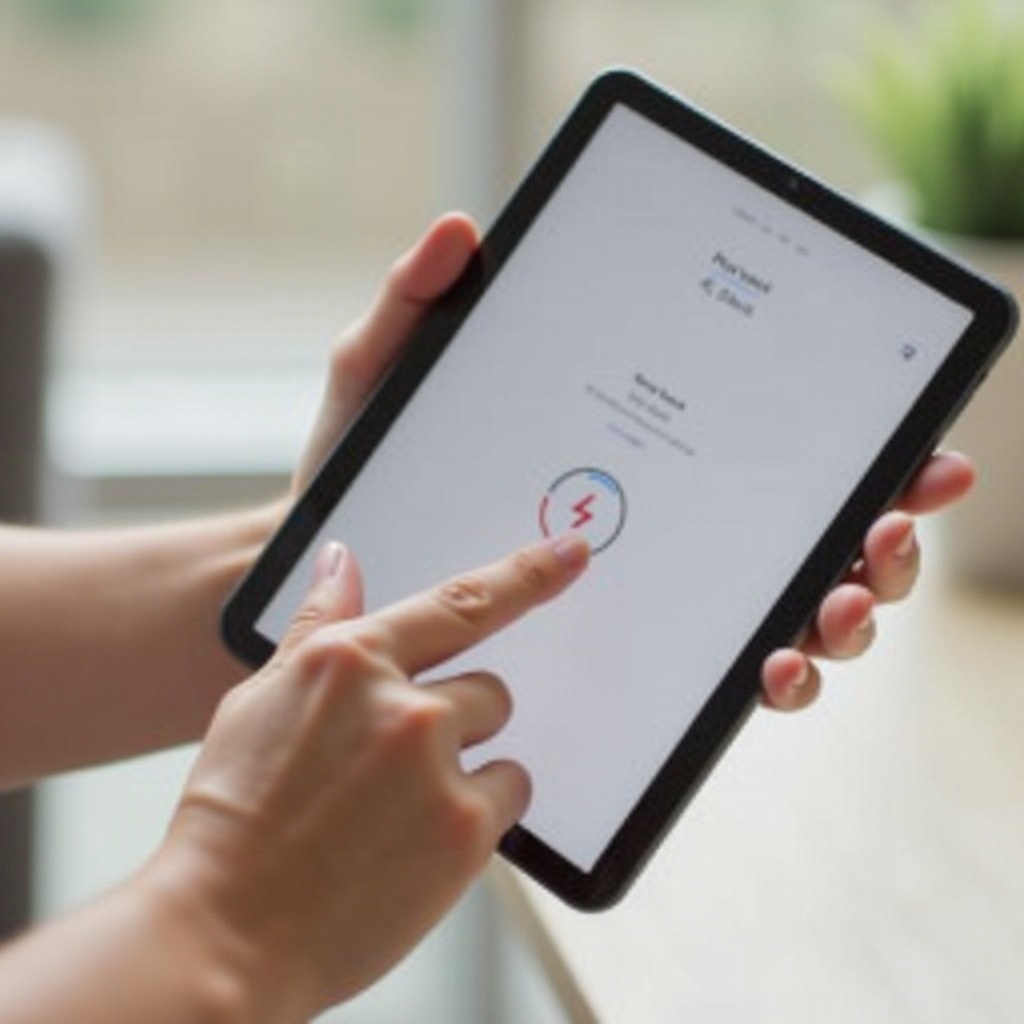
Использование AssistiveTouch для создания снимков экрана
AssistiveTouch – это полезная функция на планшетах Apple, предлагающая альтернативный способ создания снимков экрана, особенно если физические кнопки не работают или недоступны. AssistiveTouch предоставляет виртуальную кнопку Home на экране, дающую контроль над различными функциями, включая параметры создания снимков экрана.
Включение AssistiveTouch
- Откройте Настройки: Перейдите в Настройки > Специальные возможности > Касание > AssistiveTouch.
- Переключите AssistiveTouch: Включите AssistiveTouch, переведя переключатель в положение “Вкл”.
На экране появится небольшая меню-кнопка AssistiveTouch, предоставляющая доступ к различным функциям.
Создание снимков экрана с помощью AssistiveTouch
- Откройте меню AssistiveTouch: Нажмите на меню AssistiveTouch.
- Перейдите к устройству: Выберите “Устройство” из меню.
- Сделайте снимок экрана: Нажмите “Ещё”, затем “Снимок экрана”.
Этот метод особенно удобен для пользователей, испытывающих трудности с одновременным нажатием физических кнопок.
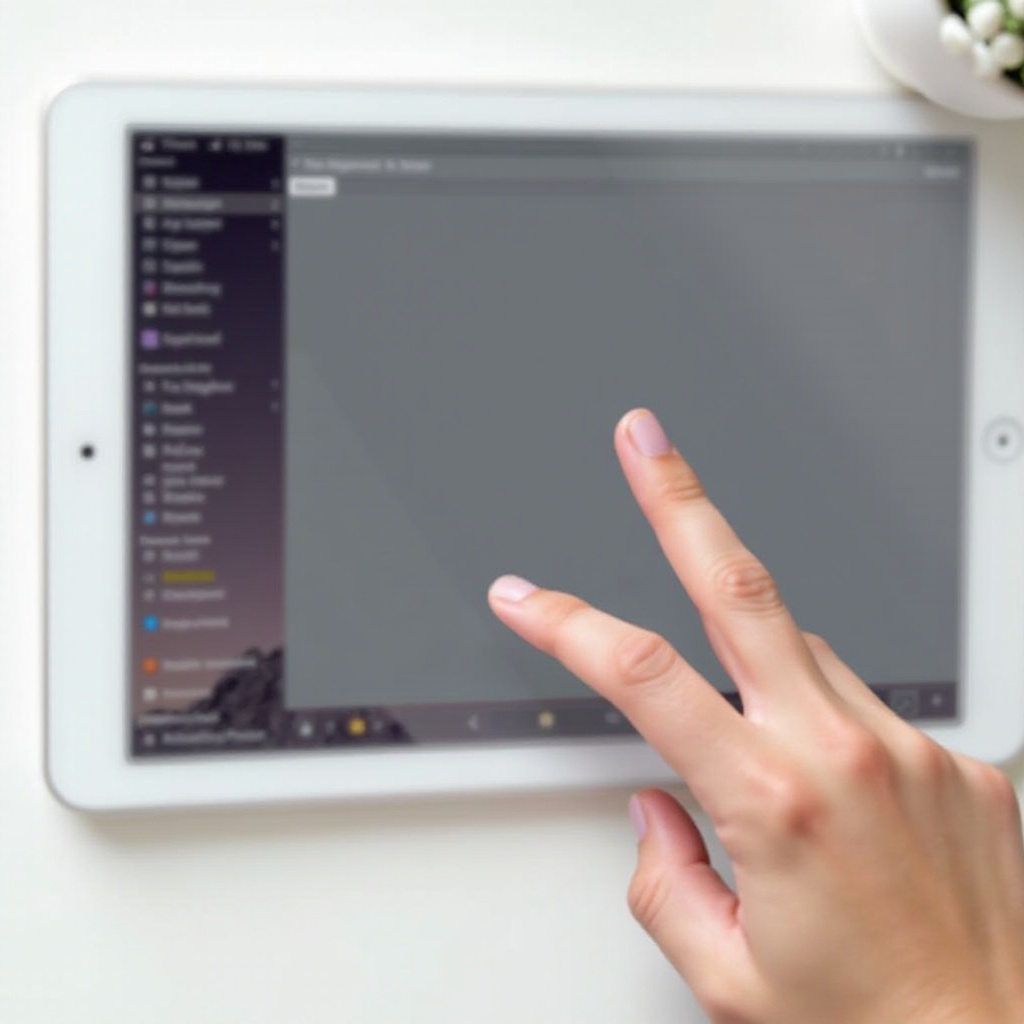
Использование Apple Pencil для создания снимков экрана
Если у вас есть Apple Pencil, вы также можете использовать его для бесшовного создания снимков экрана. Apple Pencil предоставляет удобную альтернативу для тех, кто часто использует его для других задач.
Пошаговое руководство по созданию снимков экрана с Apple Pencil
- Проведите по диагонали: Проведите Apple Pencil от нижнего угла к центру экрана.
- Захватите и отредактируйте: Снимок экрана будет сделан, и сразу же откроется в редакторе Markup.
Этот метод удобен для тех, кто часто использует Apple Pencil и хочет быстро создать снимки экрана и аннотации.
Редактирование и обмен снимками экрана
После создания снимка экрана вы, вероятно, захотите отредактировать или поделиться им.
Использование инструментов для разметки
- Редактирование сразу: Нажмите на миниатюру в нижнем левом углу после создания снимка экрана.
- Доступ к инструментам разметки: Используйте инструменты разметки для аннотации или редактирования снимка экрана.
- Сохранение изменений: После редактирования нажмите “Готово” и выберите “Сохранить в Фото” или “Сохранить в Файлы”.
Встроенные инструменты разметки предоставляют лёгкий доступ к функциям редактирования без необходимости использования сторонних приложений.
Обмен вашими снимками экрана
- Откройте приложение Фото: Перейдите в приложение Фото и выберите снимок экрана, которым хотите поделиться.
- Нажмите на значок обмена: Нажмите на значок обмена в нижнем левом углу экрана.
- Выберите способ обмена: Выберите предпочтительный метод обмена, например, Сообщения, Почту или социальные сети.
Этот процесс гарантирует эффективный обмен вашими снимками экрана с нужными контактами или платформами.
Устранение общих проблем
Иногда создание снимка экрана на вашем планшете Apple может не удаться. Вот как решить некоторые распространённые проблемы.
Снимок экрана не работает: причины и решения
- Проверьте наличие ограничений: В Настройках убедитесь, что нет ограничений, предотвращающих создание снимков экрана.
- Перезагрузите устройство: Перезагрузите планшет для устранения мелких программных сбоев.
- Обновите iOS: Убедитесь, что у вас установлена последняя версия iOS, так как обновления программного обеспечения часто включают исправления ошибок.
Улучшение качества снимка экрана
- Проверьте настройки дисплея: Убедитесь, что яркость и разрешение экрана установлены на высоком уровне.
- Избегайте внешних факторов: Очистите экран, чтобы избежать грязи или разводов, которые могут повлиять на чёткость снимка экрана.
Знание этих распространённых проблем помогает поддерживать бесперебойную работу и лучшее качество снимков.
Заключение
Создание снимка экрана на планшете Apple просто, если вы знаете шаги и доступные инструменты. Независимо от того, используете ли вы стандартные кнопочные комбинации, AssistiveTouch или Apple Pencil, существуют подходящие методы для каждого пользователя. Знание того, как редактировать и делиться этими снимками экрана, ещё больше увеличивает их полезность.
Часто задаваемые вопросы
Могу ли я сделать снимок экрана с помощью Siri на моем iPad?
На данный момент создание снимка экрана с помощью голосовых команд Siri не поддерживается. Siri может выполнять различные функции, но для создания снимка экрана требуется физическое взаимодействие или AssistiveTouch.
Как сделать снимок экрана всей страницы на планшете Apple?
Для создания снимка экрана всей страницы выполните следующие шаги:
1. **Откройте Safari**: Перейдите на веб-страницу, которую хотите заснять.
2. **Сделайте снимок экрана**: Используйте любой из ранее обсуждаемых методов для создания снимка экрана.
3. **Нажмите на миниатюру**: В нижнем левом углу нажмите на миниатюру.
4. **Выберите ‘Вся страница’**: Этот вариант появится в верхней части экрана в редакторе маркеров.
Какие сторонние приложения полезны для создания снимков экрана на планшете Apple?
Существуют несколько сторонних приложений, которые могут улучшить возможности создания снимков экрана:
1. **Awesome Screenshot**: Предлагает расширенные функции создания снимков экрана и записи экрана.
2. **Skitch**: Позволяет легко аннотировать и делиться снимками экрана.
3. **Snapseed**: Мощный фоторедактор, который предоставляет подробные инструменты для редактирования ваших снимков экрана.


